การแปลหลบเชิงเส้นใน Photoshop “Blend Modes” ใน Photoshop คืออะไร หรือวิธีทำให้ได้เฉดสีที่สวยงาม รูปภาพ - รูปภาพ
สปอนเซอร์ของวัสดุ
ปัจจุบันการซื้อคาร์ซีทสำหรับเด็กมักเป็นการซื้อหลักสำหรับทารกแรกเกิด สิ่งสำคัญอันดับแรกของผู้ปกครองคือการไปรับทารกจากโรงพยาบาลคลอดบุตรและพาเขากลับบ้านโดยรถยนต์ คุณสามารถซื้อคาร์ซีทสำหรับเด็กได้ในร้านค้าออนไลน์ของ AKBkids จัดส่งฟรีทั่วยูเครน
สวัสดีตอนบ่ายเพื่อน ๆ ฉันได้เผยแพร่บทความคู่มือเกี่ยวกับ Photoshop แล้ว (และคำอธิบายทั้งหมด)
ตอนนี้ฉันต้องการเริ่มชุดโพสต์ที่ฉันจะอธิบายคุณสมบัติหลักทั้งหมดของหน้าต่างสไตล์เลเยอร์หรือ "สไตล์เลเยอร์" ในภาษารัสเซีย 
สไตล์และเอฟเฟ็กต์ทั้งหมดนี้น่าจะเป็นสไตล์ที่นักออกแบบเว็บไซต์ใช้กันมากที่สุด ดังนั้นความรู้เกี่ยวกับคุณสมบัติพื้นฐานทั้งหมดจึงเป็นสิ่งจำเป็น โดยเฉพาะสำหรับผู้เริ่มต้น อย่างที่คุณเห็นในภาพหน้าจอ มีสไตล์ค่อนข้างมาก และฉันจะพยายามสร้างโพสต์โดยละเอียดแยกกันสำหรับแต่ละรายการ ตามการคำนวณของฉัน จะมีโพสต์ 10 - 11 โพสต์ เริ่มจาก Drop Shadow และลงท้ายด้วย Stroke บางทีฉันอาจจะรวมอะไรบางอย่างหรือแยกมันออกไปเราจะได้เห็นกันในอนาคต แต่ตอนนี้ โพสต์แรกในซีรีส์เกี่ยวกับ Color Overlay. ไป!
ฉันต้องการทราบทันทีว่าฉันใช้ Photoshop เวอร์ชันภาษาอังกฤษเสมอ ดังนั้นฉันจึงจับภาพหน้าจอทั้งหมดในรูปแบบนี้ และฉันจะไม่แปลชื่อของสไตล์เป็นภาษารัสเซีย อย่างไรก็ตาม ฉันพูดเสมอและจะยังคงพูดต่อไปว่า - ทำงานในเวอร์ชันภาษาอังกฤษ เพราะคู่มือ แหล่งข้อมูล และเอกสารประกอบที่ดีทั้งหมดถูกสร้างขึ้นสำหรับเวอร์ชันภาษาอังกฤษโดยเฉพาะ ทำให้ง่ายต่อการเรียนรู้สิ่งใหม่ ๆ เนื่องจาก RuNet แทบไม่มีข้อมูลที่สมเหตุสมผลเลย
การใช้การซ้อนทับสี
Color Overlay แปลจากภาษาอังกฤษว่า "การซ้อนทับสี" หรือ "การผสมสี" จากชื่อเป็นที่ชัดเจนแล้วว่าฟังก์ชันหลักของสไตล์นี้ทำงานกับสีโดยผสมโทนสีของเลเยอร์กับพื้นหลังในรูปแบบต่างๆ ฯลฯ
รูปแบบการซ้อนทับสีนั้นค่อนข้างใช้งานง่ายและมีเพียงสองการตั้งค่าเท่านั้น - โหมดผสมผสานและความทึบ
โหมดผสมผสาน- เป็นคุณสมบัติหลักของ Color Overlay โดยมีโหมดการผสมสีถึง 25 โหมด ซึ่งเราสามารถสร้างเอฟเฟกต์สีต่างๆ ได้

“โหมดการผสม” ทั้งหมดแบ่งออกเป็นเอฟเฟกต์หลักประเภทต่างๆ บนเลเยอร์และสี:
| โหมด | ความหมาย | ประเภทโหมด |
| ปกติ | ปกติสภาวะปกติ | โหมดพื้นฐาน |
| ละลาย | การรวมกันของชั้นบนกับด้านล่างเนื่องจากความพิเศษ ลวดลาย. หากชั้นบนสุดทึบแสง 100% จะไม่สามารถมองเห็นเอฟเฟกต์ได้ | |
| เข้มขึ้น | เปรียบเทียบสองชั้นและทำให้พิกเซลแสงของเลเยอร์หนึ่งและพิกเซลสีเข้มของอีกเลเยอร์เข้มขึ้น | กลุ่มโหมดมืด |
| คูณ | คูณพิกเซลของเลเยอร์ด้านบนด้วยจำนวนพิกเซลของเลเยอร์ด้านล่างที่สอดคล้องกัน ผลลัพธ์ที่ได้คือภาพที่มืดลง | |
| เผาสี | สร้างภาพที่เข้มขึ้นโดยมีความเปรียบต่างเพิ่มขึ้น หากชั้นบนสุดเป็นสีขาว ก็ไม่มีการเปลี่ยนแปลงใดๆ ให้เห็น | |
| การเผาไหม้เชิงเส้น | การผสมผสานระหว่างโหมด Color Burn และ Multiply Blending ที่ "ทรงพลัง" มากขึ้น ทำให้พิกเซลสีเข้มจำนวนมากถูกแปลงเป็นสีดำ | |
| สีเข้มขึ้น | มีเพียงพิกเซลสีเข้มเท่านั้นที่เหลืออยู่ในส่วนที่มองเห็นได้ของภาพ | |
| เบาลง | ตรงกันข้ามกับโหมดผสมผสาน Darken | กลุ่มโหมดสว่างขึ้น |
| หน้าจอ | คูณพื้นหลังของสองชั้นให้เป็นพิกเซลที่สว่างกว่า เอฟเฟ็กต์จะคล้ายกับการฉายสไลด์ภาพถ่ายหลายภาพพร้อมกัน | |
| ดอดจ์สี | ทำให้ชั้นสว่างขึ้น หากชั้นบนสุดเป็นสีดำจะไม่เกิดผลใดๆ | |
| ลิเนียร์ดอดจ์ (เพิ่ม) | นี่เป็นการผสมผสานระหว่างโหมด Color Dodge และ Screen พิกเซลแสงจะถูกแปลงให้สว่างยิ่งขึ้น | |
| สีอ่อนกว่า | เปรียบเทียบโหมดสีของเลเยอร์ทั้งหมดและแสดงพิกเซลที่สว่างที่สุด | |
| โอเวอร์เลย์ | โหมดนี้จะทำให้พิกเซลแสงสว่างขึ้น (โหมดหน้าจอ) และทำให้พิกเซลมืดของเลเยอร์มืดลงพร้อมกัน (ทวีคูณ) | โหมดคอนทราสต์ |
| แสงอ่อน | การผสมผสานระหว่างโหมด Burn และ Dodge คอนทราสต์ของภาพจะเพิ่มขึ้นมากกว่าโหมดโอเวอร์เลย์เล็กน้อย | |
| แสงแข็ง | Overlay เวอร์ชันที่แข็งแกร่งยิ่งขึ้น | |
| แสงสดใส | ทุกอย่างขึ้นอยู่กับสีของชั้นบนสุด หากเป็นสีเทาอ่อนกว่า 50% จากนั้นคอนทราสต์จะลดลง (การเบิร์นสี) หากตรงกันข้ามคอนทราสต์จะเพิ่มขึ้น |
|
| แสงเชิงเส้น | หลักการทำงานคล้ายกับ Vivid Light เพียงแต่แทนที่จะใช้คอนทราสต์ความสว่างจะเพิ่มขึ้นหรือลดลง | |
| พินไลท์ | การผสมผสานระหว่างสไตล์ผสมผสานระหว่าง Lighten และ Darken ที่แทนที่สีพิกเซล | |
| ฮาร์ดมิกซ์ | การผสมสีจำนวนมาก - สีอ่อนจะเข้มขึ้น สีที่เข้มจะสว่างขึ้น | |
| ความแตกต่าง | พิกเซลที่คล้ายกันจะรวมกันเป็นสีเดียว | โหมดเปรียบเทียบ |
| ยกเว้น | คล้ายกับความแตกต่าง แต่เลเยอร์ที่ถูกเปลี่ยนจะมีคอนทราสต์น้อยกว่า | |
| เว้ | รวมความอิ่มตัวและความสว่างของชั้นล่างสุดเข้ากับจานสีของชั้นบนสุด | โหมดคอมโพสิต |
| ความอิ่มตัว | เช่นเดียวกับ Hue จะมีการเปรียบเทียบเฉพาะความอิ่มตัวของชั้นบนสุดเท่านั้น | |
| สี | จับคู่ความอิ่มตัวและโทนสีของชั้นบนสุดกับระดับความสว่างของชั้นล่างสุด | |
| ความส่องสว่าง | ตรงกันข้ามกับโหมดการผสมสี |
ในตัวอย่างด้านล่าง คุณจะเห็นว่าการผสมผสานของเลเยอร์บนสุดกับพื้นหลังเปลี่ยนแปลงไปอย่างไรโดยขึ้นอยู่กับโหมดที่เลือก
วิธีที่เลเยอร์โต้ตอบกันนั้นถูกกำหนดโดยโหมดการผสมผสานของเลเยอร์บนสุด ตามค่าเริ่มต้น โหมดเลเยอร์จะถูกตั้งค่าเป็น ปกติ ซึ่งทำให้เนื้อหารูปภาพในเลเยอร์บนสุดบดบังบางส่วนของรูปภาพด้านล่าง แต่ Photoshop มีวิธีมากมายในการควบคุมการโต้ตอบของพิกเซล สิ่งเหล่านี้เรียกว่าโหมดการผสม ซึ่งเป็นตัวเลือกต่างๆ ที่ให้ผู้ใช้มีวิธีที่หลากหลายในการควบคุมการผสม การซ้อนทับ และการโต้ตอบใดๆ ของเนื้อหาเลเยอร์
โหมดการผสมเลเยอร์จะอยู่ในเมนูแบบเลื่อนลงที่ด้านบนของแผง โหมดผสมผสานสามารถใช้กับรูปภาพได้โดยใช้เมนูแบบเลื่อนลงในแถบเครื่องมือ
โหมดการผสมแบ่งออกเป็น 6 ส่วนที่แตกต่างกัน ส่วนพื้นฐานจะแทนที่พิกเซลพื้นฐาน, ทำให้พิกเซลฐานมืดลง, ทำให้พิกเซลสว่างขึ้น, เพิ่มความสว่าง, คอนทราสต์จะเพิ่มหรือลดคอนทราสต์โดยรวม, การเปรียบเทียบจะกลับสีฐาน และโหมด HSL จะกำหนดองค์ประกอบสีเฉพาะ โหมดผสมผสานบางโหมดจำเป็นต้องทำให้เป็นแบบกึ่งโปร่งใสเพื่อให้ได้เอฟเฟกต์ที่ดีที่สุด ด้วยฟีเจอร์ Photoshop ที่หลากหลาย การทดลองเท่านั้นที่จะทำให้คุณเข้าใจเทคนิคนี้ได้อย่างแท้จริง
เพื่อช่วยให้คุณเรียนรู้และทำความเข้าใจว่าโหมดผสมผสานทำงานอย่างไร เราได้เตรียมบทสรุปของโหมดผสมผสานทั้งหมดที่มีอยู่ใน Photoshop CS3 Extended ในวันนี้ ในตัวอย่างต่อไปนี้ของโหมดการผสม รูปภาพจะมีสองชั้น - 'ชั้นบนสุด'

และ 'ชั้นล่างสุด'.

ในแต่ละตัวอย่าง โหมดการผสมผสานของเลเยอร์บนสุดจะเปลี่ยนไปเพื่อให้เห็นภาพว่าเลเยอร์ซ้อนทับกันอย่างไร
ขั้นพื้นฐาน
ปกติ- พิกเซลของชั้นบนสุดมีความทึบแสงจึงบังชั้นล่างสุด การเปลี่ยนความทึบของชั้นบนสุดจะทำให้โปร่งแสงและกลืนไปกับอีกชั้นหนึ่ง

ละลาย- รวมชั้นบนสุดกับชั้นล่างโดยใช้รูปแบบพิกเซล จะไม่มีผลใดๆ หากชั้นบนสุดมีความทึบ 100% ลดความโปร่งใสเพื่อให้เอฟเฟ็กต์ปรากฏขึ้น ตัวอย่างแสดงความโปร่งใส 80%

เข้มขึ้น
เข้มขึ้น- รวมสีของเลเยอร์บนและล่าง และผสมพิกเซลในตำแหน่งที่ชั้นบนสุดเข้มกว่าด้านล่าง

คูณ- ซ้อนสีของเลเยอร์ด้านล่างลงบนชั้นบนสุด ซึ่งจะทำให้ได้ผลลัพธ์ที่มืดลง หากชั้นบนสุดเป็นสีขาวจะไม่เกิดการเปลี่ยนแปลงใดๆ

เผาสี- ทำให้รูปภาพมืดลงหรือ “เบิร์น” โดยใช้เนื้อหาของเลเยอร์บนสุด หากชั้นบนสุดเป็นสีขาวจะไม่เกิดการเปลี่ยนแปลงใดๆ

การเผาไหม้เชิงเส้น- ใช้แนวทางเดียวกับโหมด Color Burn แต่ให้เอฟเฟกต์เข้มขึ้น หากชั้นบนสุดเป็นสีขาวจะไม่เกิดการเปลี่ยนแปลงใดๆ

สีเข้มขึ้น- คล้ายกับโหมด Darken ยกเว้นว่าจะใช้งานได้กับทุกเลเยอร์ในคราวเดียว แทนที่จะทำงานบนเลเยอร์เดียว เมื่อคุณผสมผสานสองชั้น จะมองเห็นเฉพาะพิกเซลสีเข้มเท่านั้น

เบาลง
เบาลง- เปรียบเทียบสีของเลเยอร์ด้านบนและด้านล่าง และผสมพิกเซลหากชั้นบนสีอ่อนกว่าด้านล่าง 
หน้าจอ- ตรงกันข้ามกับโหมดทวีคูณเนื่องจากใช้การผกผันของชั้นบนสุดกับด้านล่าง ทำให้เกิดเอฟเฟกต์ที่เบากว่า

ดอดจ์สี- ทำให้ภาพสว่างขึ้นโดยการซ่อนชั้นบนไว้ด้านหลังด้านล่าง หากชั้นบนสุดเป็นสีดำจะไม่เกิดผลใดๆ

ลิเนียร์ดอดจ์ (เพิ่ม)- คล้ายกับโหมดหน้าจอ แต่ให้เอฟเฟกต์ที่สว่างกว่า หากชั้นบนสุดเป็นสีดำจะไม่เกิดผลใดๆ

สีเชิงเส้น- คล้ายกับโหมด Lighten แต่ใช้ได้กับทุกเลเยอร์ในคราวเดียว แทนที่จะเป็นเพียงเลเยอร์เดียว เมื่อคุณผสมสองชั้นเข้าด้วยกัน จะมองเห็นเฉพาะพิกเซลที่สว่างที่สุดเท่านั้น

ตัดกัน
โอเวอร์เลย์- รวมเอฟเฟกต์ของโหมดทวีคูณและโหมดหน้าจอ โดยผสมชั้นบนสุดกับชั้นล่างสุด หากชั้นบนสุดเป็นสีเทา 50% จะไม่เกิดผลใดๆ

แสงอ่อน- คล้ายกับโหมดโอเวอร์เลย์ แต่ให้เอฟเฟกต์ที่ละเอียดอ่อนกว่า หากชั้นบนสุดเป็นสีเทา 50% จะไม่เกิดผลใดๆ

แสงแข็ง- ใช้แนวทางเดียวกันกับโหมดโอเวอร์เลย์ แต่เอฟเฟกต์จะแข็งแกร่งกว่า ที่นี่ เลเยอร์บนสุดถูกตั้งค่าเป็นโหมดหน้าจอหรือโหมดคูณ ขึ้นอยู่กับสี หากชั้นบนสุดเป็นสีเทา 50% จะไม่เกิดผลใดๆ

แสงสดใส- รวมเอฟเฟกต์ของโหมด Color Burn และ Color Dodge และใช้การผสมขึ้นอยู่กับสีของชั้นบนสุด หากชั้นบนสุดเป็นสีเทา 50% จะไม่เกิดผลใดๆ

แสงเชิงเส้น- คล้ายกับโหมด Vivid Light แต่มีเอฟเฟกต์ที่เข้มกว่า หากชั้นบนสุดเป็นสีเทา 50% จะไม่เกิดผลใดๆ

พินไลท์- ผสมสีของแสงโดยใช้โหมด Lighten และสีเข้มโดยใช้โหมด Darken หากชั้นบนสุดเป็นสีเทา 50% จะไม่เกิดผลใดๆ

ฮาร์ดมิกซ์- สร้างภาพที่มีโทนสีสม่ำเสมอ โดยจำกัดสีและโปสเตอร์ ความเรืองแสงของชั้นบนสุดผสมกับสีของชั้นล่าง

เปรียบเทียบ
ความแตกต่าง- แสดงความแตกต่างของโทนสีระหว่างเนื้อหาของสองชั้นโดยการลบพิกเซลแสงออกจากเลเยอร์ใดเลเยอร์หนึ่ง ผลลัพธ์ที่ได้คือภาพมืดและบางครั้งก็กลับหัว
ช่วยเหลือเว็บไซต์
คุณชอบเว็บไซต์นี้หรือไม่? คุณพบว่าบทเรียนมีประโยชน์หรือไม่? คุณสามารถสนับสนุนโครงการได้ง่ายๆ เพียงดาวน์โหลดและติดตั้งแอปพลิเคชันไฟฉายสำหรับ Android แอปพลิเคชันนี้เขียนโดยผู้เขียนเว็บไซต์และหวังว่าจะเผยแพร่แอปพลิเคชันของเขาเองในอนาคต ไฟฉายควบคุมไฟ LED แฟลชกล้องของโทรศัพท์และยังเปิดไฟแบ็คไลท์ของหน้าจอด้วยความสว่างเต็มที่
ข้อดี: การตั้งค่าที่ยืดหยุ่น คุณสามารถตั้งค่าในการตั้งค่าเพื่อให้ไฟฉายเปิดทันทีเมื่อคุณเริ่มแอปพลิเคชัน และตัวจับเวลาจะเปิดโดยอัตโนมัติเมื่อแอปพลิเคชันเริ่มทำงาน การตั้งค่าช่วยให้คุณสามารถปิดใช้งานการล็อกหน้าจอและการล็อกไฟฉายได้ด้วยปุ่มเปิดปิดของโทรศัพท์ คุณยังสามารถตั้งเวลาได้ด้วยตัวเอง
หากแอปพลิเคชันได้รับความนิยม สิ่งนี้จะเป็นการสร้างแรงจูงใจให้ผู้เขียนสร้างแอปพลิเคชันใหม่โดยคำนึงถึงความต้องการของผู้เยี่ยมชมเว็บไซต์
ขอบคุณล่วงหน้ามิทรี
รหัส QR สำหรับการติดตั้ง:
หากคุณชอบเนื้อหานี้ ให้พูดว่า "ขอบคุณ" และแบ่งปันลิงก์กับเพื่อน ๆ ของคุณบนโซเชียลเน็ตเวิร์ก! ขอบคุณ!
ในบทความนี้คุณจะพบคำแปลของเครื่องมือ Photoshop พื้นฐานและคำสั่งจากภาษาอังกฤษเป็นภาษารัสเซีย คุณสามารถค้นหาพจนานุกรมฉบับเต็มได้ที่ลิงค์ด้านล่าง
ไฟล์ - ไฟล์
ใหม่- สร้าง (Ctrl+N)
เปิด- เปิด (Ctrl+O)
เรียกดูในบริดจ์- เรียกดูใน Bridge (Alt+Ctrl+O)
เปิดเป็น- เปิดเป็น (Alt+Shift+Ctrl+O)
เปิดเป็นวัตถุอัจฉริยะ- เปิดเป็นวัตถุอัจฉริยะ
เปิดล่าสุด- เอกสารล่าสุด
ปิด- ปิด (Ctrl+W)
ปิดทั้งหมด- ปิดทั้งหมด (Alt+Ctrl+W)
ปิดและไปที่สะพาน- ปิดแล้วไปที่ Bridge (Shift+Ctrl+W)
เปลี่ยนกลับ- คืนค่า (F12)
ส่งออก- ส่งออก >
สร้าง- สร้าง >
สถานที่ฝังตัว- วางบิวท์อิน
สถานที่ที่เชื่อมโยง- สถานที่ที่เกี่ยวข้อง
บรรจุุภัณฑ์- เพื่อห่อหุ้ม
อัตโนมัติ- ระบบอัตโนมัติ >
สคริปต์- สคริปต์ >
นำเข้า- นำเข้า >
ข้อมูลไฟล์- ข้อมูลไฟล์ (Alt+Shift+Ctrl+I)
พิมพ์- พิมพ์ (Ctrl+P)
พิมพ์หนึ่งสำเนา- พิมพ์หนึ่งสำเนา (Alt+Shift+Ctrl+P)
ออก- ออก (Ctrl+Q)
แก้ไข-แก้ไข
เลิกทำ- เลิกทำ (Ctrl+Z)
ก้าวไปข้างหน้า- ก้าวไปข้างหน้า (Alt+Ctrl+Z)
ก้าวถอยหลัง- ถอยกลับ (Shift+Ctrl+Z)
เลือนหายไป- คลาย (Alt+Ctrl+F)
ตัด- ตัด (Ctrl+X)
สำเนา- คัดลอก (Ctrl+C)
คัดลอกรวมแล้ว- คัดลอกข้อมูลที่รวม (Shift+Ctrl+C)
อดีต- วาง (Ctrl+V)
วางแบบพิเศษ- เม็ดมีดพิเศษ >
วางในสถานที่- วางแทน (Shift+Ctrl+V)
วางลงในวางลงใน (Alt+Shift+Ctrl+V)
วางด้านนอก- แปะด้านนอก
หา- ค้นหา (Ctrl+F)
ตรวจสอบการสะกด- การตรวจการสะกด
ค้นหาและแทนที่ข้อความ- ค้นหาและแทนที่ข้อความ
เติม- เติม (Shift+F5)
จังหวะ- ทำจังหวะ
ระดับการรับรู้เนื้อหา- ขนาดการรับรู้เนื้อหา (Alt+Shift+Ctrl+C)
วาร์ปหุ่นเชิด- การเสียรูปของหุ่นเชิด
วาร์ปเปอร์สเปคทีฟ- มุมมองวิปริต
แปลงร่างฟรี- การแปลงร่างฟรี (Ctrl+T)
แปลง- การเปลี่ยนแปลง >
จัดตำแหน่งเลเยอร์อัตโนมัติ- จัดตำแหน่งเลเยอร์โดยอัตโนมัติ
ผสมผสานเลเยอร์อัตโนมัติ- เคลือบชั้นอัตโนมัติ
กำหนดพรีเซ็ตแปรง- กำหนดแปรง
กำหนดรูปแบบ- กำหนดรูปแบบ
กำหนดรูปร่างที่กำหนดเอง- กำหนดตัวเลขตามอำเภอใจ
ล้างข้อมูล- ลบออกจากหน่วยความจำ >
ค่าที่ตั้งไว้ล่วงหน้าของ Adobe PDF- Adobe PDF ที่ตั้งไว้ล่วงหน้า
ค่าที่ตั้งล่วงหน้า- ชุด >
การเชื่อมต่อระยะไกล- การเชื่อมต่อระยะไกล
การตั้งค่าสี- ปรับสี (Shift+Ctrl+K)
กำหนดโปรไฟล์- กำหนดโปรไฟล์
แปลงเป็นโปรไฟล์- แปลงเป็นโปรไฟล์
แป้นพิมพ์ลัด- แป้นพิมพ์ลัด (Alt+Shift+Ctrl+K)
เมนู- เมนู (Alt+Shift+Ctrl+M)
การตั้งค่า- การตั้งค่า >
ทั่วไป- พื้นฐาน (Ctrl+K)
อินเตอร์เฟซ- อินเตอร์เฟซ
การตั้งค่าการซิงค์- การซิงโครไนซ์การตั้งค่า
การจัดการไฟล์- การประมวลผลไฟล์
ผลงาน- ผลผลิต
รอยขีดข่วนดิสก์- ดิสก์การทำงาน
เคอร์เซอร์- เคอร์เซอร์
ความโปร่งใสและขอบเขต- ความโปร่งใสและช่วงสี
หน่วยและผู้ปกครอง- หน่วยวัดและไม้บรรทัด
เส้นบอกแนว กริด และสไลซ์- เส้นบอกแนว กริด และแฟรกเมนต์
ปลั๊กอิน- โมดูลภายนอก
พิมพ์- ข้อความ
การควบคุมที่ได้รับการปรับปรุง- การควบคุมขั้นสูง
ตัวอย่างเทคโนโลยี- มุมมองเทคโนโลยี
รูปภาพ - รูปภาพ
โหมด- โหมด
บิตแมป- รูปแบบบิต
ระดับสีเทา- ระดับสีเทา
ดูโอโทน- ดูเพล็กซ์
สีที่จัดทำดัชนี- สีที่จัดทำดัชนี
สี RGB- RGB
สีซีเอ็มวายเค-CMYK
สีแล็บ- แล็บ
หลายช่อง- หลายช่อง
8 บิต (ช่อง)- 8 บิต (ช่อง)
16 บิต (ช่อง)- 16 บิต (ช่องสัญญาณ)
32 บิต (ช่อง)- 32 บิต (ช่องสัญญาณ)
ตารางสี- แผนภูมิสี
การปรับเปลี่ยน- การแก้ไข
ความสว่าง/คอนทราสต์- ความสว่าง/คอนทราสต์
ระดับ- ระดับ (Ctrl+L)
เส้นโค้ง- เส้นโค้ง (Ctrl+M)
การรับสัมผัสเชื้อ- นิทรรศการ
ความมีชีวิตชีวา- ความชุ่มฉ่ำ
ฮิว/ความอิ่มตัว- ฮิว/ความอิ่มตัว (Ctrl+U)
ความสมดุลของสี- ความสมดุลของสี (Ctrl+B)
ดำขาว- ขาวดำ (Alt+Shift+Ctrl+B)
ฟิลเตอร์ภาพถ่าย- ฟิลเตอร์ภาพถ่าย
มิกเซอร์ช่อง- การผสมช่อง
การค้นหาสี- ค้นหาสี
พลิกกลับ- การผกผัน (Ctrl+I)
โปสเตอร์- การทำโปสเตอร์
เกณฑ์- เกณฑ์
แผนที่ไล่ระดับสี- แผนที่ไล่ระดับสี
เลือกสี- การแก้ไขสีแบบเลือก
เงา/ไฮไลท์- เงา/ไฟ
การปรับสี HDR- การปรับสี HDR
รูปแบบต่างๆ- ตัวเลือก
ทำให้ไม่อิ่ม- ลดความอิ่มตัว (Shift+Ctrl+U)
จับคู่สี- เลือกสี
เปลี่ยนสี- เปลี่ยนสี
ทำให้เท่าเทียมกัน- เพิ่มระดับความสว่าง
โทนอัตโนมัติ- ออโต้โทน (Shift+Ctrl+L)
คอนทราสต์อัตโนมัติ- คอนทราสต์อัตโนมัติ (Alt+Shift+Ctrl+L)
สีอัตโนมัติ- การแก้ไขสีอัตโนมัติ (Shift+Ctrl+B)
ขนาดรูปภาพ- ขนาดภาพ (Alt+Ctrl+I)
ขนาดผ้าใบ- ขนาดแคนวาส (Alt+Ctrl+C)
การหมุนภาพ- การหมุนภาพ >
ครอบตัด- ครอบตัด
ตัดแต่ง- การตัดแต่ง
เปิดเผยทั้งหมด- แสดงทั้งหมด
ทำซ้ำ- สร้างสำเนา
ใช้รูปภาพ- ช่องภายนอก
การคำนวณ- การคำนวณ
ตัวแปร- ตัวแปร >
ใช้ชุดข้อมูล- ใช้ชุดข้อมูล
กับดัก- กับดัก
การวิเคราะห์- การวิเคราะห์ >
เลเยอร์ - เลเยอร์
ใหม่- ใหม่
ชั้น- เลเยอร์ (Shift+Ctrl+N)
เลเยอร์จากพื้นหลัง- เลเยอร์จากพื้นหลัง
กลุ่ม- กลุ่ม
จัดกลุ่มจากเลเยอร์- กลุ่มชั้น
เลเยอร์ผ่านการคัดลอก- คัดลอกไปยังเลเยอร์ใหม่ (Ctrl+J)
เลเยอร์ผ่านการตัด- ตัดไปที่เลเยอร์ใหม่ (Shift+Ctrl+J)
คัดลอก CSS- คัดลอก CSS
เลเยอร์ซ้ำ- สร้างเลเยอร์ที่ซ้ำกัน
ลบ- ลบ >
เปลี่ยนชื่อเลเยอร์- เปลี่ยนชื่อเลเยอร์
สไตล์เลเยอร์- สไตล์เลเยอร์
ตัวเลือกการผสม- ตัวเลือกการผสมผสาน
เอียงและนูน- ลายนูน
จังหวะ- จังหวะ
เงาภายใน- เงาภายใน
เรืองแสงภายใน- เปล่งประกายภายใน
ซาติน- กลอส
ซ้อนทับสี- ซ้อนทับสี
การซ้อนทับแบบไล่ระดับสี- การซ้อนทับแบบไล่ระดับสี
การซ้อนทับรูปแบบ- การซ้อนทับลวดลาย
เรืองแสงด้านนอก- เรืองแสงภายนอก
เงา- เงา
คัดลอกสไตล์เลเยอร์- คัดลอกสไตล์เลเยอร์
วางสไตล์เลเยอร์- วางสไตล์เลเยอร์
ล้างสไตล์เลเยอร์- สไตล์เลเยอร์ที่ชัดเจน
โกลบอลไลท์- การส่องสว่างทั่วโลก
สร้างเลเยอร์- สร้างเป็นชั้นๆ
ซ่อนเอฟเฟกต์ทั้งหมด- ซ่อนเอฟเฟกต์ทั้งหมด
สเกลเอฟเฟกต์- ผลกระทบของเอฟเฟกต์เลเยอร์
ตัวกรองอัจฉริยะ- ฟิลเตอร์อัจฉริยะ >
เลเยอร์เติมใหม่- ชั้นเติมใหม่
สีทึบ- สี
การไล่ระดับสี- ไล่โทนสี
ลวดลาย- ลวดลาย
เลเยอร์การปรับใหม่- เลเยอร์การปรับใหม่
ความสว่าง/คอนทราสต์- ความสว่าง/คอนทราสต์
ระดับ- ระดับ
เส้นโค้ง- เส้นโค้ง
การรับสัมผัสเชื้อ- นิทรรศการ
ความมีชีวิตชีวา- ความชุ่มฉ่ำ
ฮิว/ความอิ่มตัว- ฮิว/ความอิ่มตัว
ความสมดุลของสี- ความสมดุลของสี
ดำขาว- ดำและขาว
ฟิลเตอร์ภาพถ่าย- ฟิลเตอร์ภาพถ่าย
มิกเซอร์ช่อง- การผสมช่อง
การค้นหาสี- ค้นหาสี
พลิกกลับ- การผกผัน
โปสเตอร์- การทำโปสเตอร์
เกณฑ์- อิโซเฮเลีย
แผนที่ไล่ระดับสี- แผนที่ไล่ระดับสี
เลือกสี- การแก้ไขสีแบบเลือก
ตัวเลือกเนื้อหาเลเยอร์- ตัวเลือกเนื้อหาเลเยอร์
เลเยอร์มาส์ก- เลเยอร์มาส์ก
เว็กเตอร์มาสก์- หน้ากากเวกเตอร์ >
สร้างคลิปปิ้งมาสก์- สร้างรูปแบบการตัด (Alt+Ctrl+G)
วัตถุอัจฉริยะ- วัตถุอัจฉริยะ >
เลเยอร์วิดีโอ- เลเยอร์วิดีโอ >
แรสเตอร์- แรสเตอร์ >
ใหม่ Slice ตามเลเยอร์- ชิ้นส่วนใหม่จากเลเยอร์
เลเยอร์กลุ่ม- เลเยอร์กลุ่ม (Ctrl+G)
ยกเลิกการจัดกลุ่มเลเยอร์- ยกเลิกการจัดกลุ่มเลเยอร์ (Shift+Ctrl+G)
ซ่อนเลเยอร์- ซ่อนเลเยอร์
จัด- จัดเรียง >
รวมรูปร่าง- ผสานรูปร่าง >
จัดตำแหน่ง- จัดแนว >
แจกจ่าย- จำหน่าย >
ล็อคเลเยอร์ทั้งหมดในกลุ่ม- ล็อคทุกเลเยอร์ในกลุ่ม
ลิงค์เลเยอร์- เลเยอร์ลิงก์
เลือกเลเยอร์ที่เชื่อมโยง- เลือกเลเยอร์ที่เชื่อมโยง
ผสานลง- ผสานกับก่อนหน้า (Ctrl+E)
รวมที่มองเห็นได้- รวมรายการที่มองเห็นได้ (Shift+Ctrl+E)
ปรับภาพให้เรียบ- ทำการผสม
เครื่องปูลาด- การประมวลผลขอบ >
ประเภท - ข้อความ
แผง- แผง >
ต่อต้านนามแฝง- ลดรอยหยัก >
ปฐมนิเทศ- ปฐมนิเทศ
แนวนอน- แนวนอน
แนวตั้ง- แนวตั้ง
OpenType- OpenType >
ขับออกมาเป็น 3D- ขับไล่ในแบบ 3 มิติ
สร้างเส้นทางการทำงาน- สร้างเส้นทางการทำงาน
แปลงเป็นรูปร่าง- แปลงเป็นเส้นโค้ง
เลเยอร์ประเภทแรสเตอร์- แรสเตอร์เลเยอร์ข้อความ
แปลงเป็นข้อความย่อหน้า- แปลงเป็นข้อความบล็อก
ข้อความวาร์ป- ข้อความวิปริต
ขนาดตัวอย่างแบบอักษร- ขนาดตัวอักษรที่ดู >
ตัวเลือกภาษา- การตั้งค่าภาษา >
อัปเดตเลเยอร์ข้อความทั้งหมด- รีเฟรชเลเยอร์ข้อความทั้งหมด
แทนที่แบบอักษรที่หายไปทั้งหมด- แทนที่แบบอักษรที่หายไปทั้งหมด
วาง Lorem Ipsum- ใส่ Lorem Ipsum
โหลดสไตล์ประเภทเริ่มต้น- โหลดรูปแบบตัวอักษรเริ่มต้น
เลือก - การเลือก
ทั้งหมด- ทั้งหมด (Ctrl+A)
ยกเลิกการเลือก- ยกเลิกการเลือก (Ctrl+D)
เลือกอีกครั้ง- เลือกอีกครั้ง (Shift+Ctrl+D)
ผกผัน- การผกผัน (Shift+Ctrl+I)
ทุกเลเยอร์- ทุกเลเยอร์ (Alt+Ctrl+A)
ยกเลิกการเลือกเลเยอร์- ยกเลิกการเลือกเลเยอร์
ค้นหาเลเยอร์- ค้นหาเลเยอร์ (Alt+Shift+Ctrl+F)
แยกเลเยอร์- แยกชั้น
ช่วงสี- ช่วงสี
พื้นที่โฟกัส- พื้นที่โฟกัส
เรื่อง- รายการ
เลือกและมาสก์- การเลือกและมาสก์ (Alt+Ctrl+R)
แก้ไข- การปรับเปลี่ยน
ชายแดน- ชายแดน
เรียบ- เรียบ
ขยาย- ขยาย
สัญญา- บีบอัด
ขนนก- ขนนก (Shift+F6)
เติบโต- พิกเซลที่อยู่ติดกัน
คล้ายกัน- เฉดสีที่คล้ายกัน
แปลงการเลือก- แปลงพื้นที่ที่เลือก
แก้ไขในโหมด Quick Mask- แก้ไขในโหมดมาส์กด่วน
การเลือกโหลด- โหลดพื้นที่ที่เลือก
การอัดขึ้นรูป 3D ใหม่- การอัดขึ้นรูป 3 มิติใหม่
ตัวกรอง - ตัวกรอง
ตัวกรองสุดท้าย- ตัวกรองสุดท้าย (Alt+Ctrl+F)
แปลงเป็นตัวกรองอัจฉริยะ- แปลงเป็นตัวกรองอัจฉริยะ
กรองแกลลอรี่- แกลเลอรี่ตัวกรอง
มุมกว้างแบบปรับได้- มุมกว้างที่ปรับเปลี่ยนได้ (Alt+Shift+Ctrl+A)
การแก้ไขเลนส์- การแก้ไขความผิดเพี้ยน (Shift+Ctrl+R)
ทำให้เป็นของเหลว- พลาสติก
จุดที่หายไป- การแก้ไขมุมมอง (Alt+Ctrl+V)
เบลอ- เบลอ
สนามเบลอ- สนามเบลอ
ไอริสเบลอ- ไอริสเบลอ
เอียง-Shift- เอียงกะ
เฉลี่ย- เฉลี่ย
เบลอ- เบลอ
เบลอเพิ่มเติม- เบลอ +
กล่องเบลอ- กรอบเบลอ
เกาส์เซียนเบลอ- เกาส์เบลอ
เลนส์เบลอ- เบลอที่ระยะชัดตื้น
โมชั่นเบลอ- การเคลื่อนไหวเบลอ
เรเดียลเบลอ- รัศมีเบลอ
รูปร่างเบลอ- รูปร่างเบลอ
สมาร์ทเบลอ- เบลออัจฉริยะ
เบลอพื้นผิว- เบลอพื้นผิว
บิดเบือน- การบิดเบือน
คลื่น- คลื่น
หยิก- การบิดเบือน
ซิกแซก- ซิกแซก
เฉือน- ความโค้ง
พิกัดเชิงขั้ว- พิกัดเชิงขั้ว
ระลอกคลื่น- ระลอก
หมุนวน- บิด
แทนที่- ออฟเซ็ต
ทรงกลม- ทรงกลม
เสียงรบกวน- เสียงรบกวน
เพิ่มเสียง- เพิ่มเสียง
เดสเปคเคิล- รีทัช
ฝุ่นและรอยขีดข่วน- ฝุ่นและรอยขีดข่วน
ค่ามัธยฐาน- ค่ามัธยฐาน
ลดเสียงรบกวน- ลดเสียงรบกวน
พิกเซล- การตกแต่ง
ฮาล์ฟโทนสี- ฮาล์ฟโทนสี
ตกผลึก- การตกผลึก
ด้าน- ด้าน
แฟรกเมนต์- ชิ้นส่วน
เมซโซตินท์- เมซโซตินท์
โมเสก- โมเสก
ชี้นิ้ว- ลัทธิพอยทิลลิสม์
เรนเดอร์- การแสดงผล
เมฆ- เมฆ
ความแตกต่างเมฆ- เมฆที่มีการซ้อนทับ
เส้นใย-ไฟเบอร์
เลนส์แฟลร์- บลิค
เอฟเฟกต์แสง- เอฟเฟกต์แสง
ลับคม- เหลา
ลดการสั่นไหว- ระบบป้องกันภาพสั่นไหว
ลับคม- เหลา
ปรับขอบให้คมขึ้น- ความคมที่ขอบ
เพิ่มความคมชัดมากขึ้น- ความคม +
สมาร์ทคมชัด- "ลับคมอัจฉริยะ
หน้ากากที่ไม่คมชัด- ความคมชัดของคอนทัวร์
มีสไตล์- มีสไตล์
กระจาย- การแพร่กระจาย
ลายนูน- ลายนูน
ขับไล่- การอัดขึ้นรูป
ค้นหาขอบ- การเน้นขอบ
ขอบเรืองแสง- ขอบเรืองแสง
แสงอาทิตย์- โซลาไรเซชัน
กระเบื้อง- แยก
ติดตามรูปร่าง- การติดตามรูปร่าง
ลม- ลม
สีน้ำมัน- สีน้ำมัน
วีดีโอ- วิดีโอ >
อื่น- อื่นๆ >
เรียกดูตัวกรองออนไลน์- ค้นหาตัวกรองบนอินเทอร์เน็ต
3 มิติ
เลเยอร์ 3 มิติใหม่จากไฟล์- สร้างเลเยอร์ 3 มิติจากไฟล์
ผสานเลเยอร์ 3 มิติ- การรวมเลเยอร์ 3 มิติ
ส่งออกเลเยอร์ 3 มิติ- ส่งออกเลเยอร์ 3D
รับเนื้อหาเพิ่มเติม- รับเนื้อหาเพิ่มเติม
การอัดขึ้นรูป 3 มิติใหม่จากเลเยอร์ที่เลือก- การอัดขึ้นรูป 3 มิติใหม่จากเลเยอร์ที่เลือก
การอัดขึ้นรูป 3 มิติใหม่จากเส้นทางที่เลือก- การอัดขึ้นรูป 3D ใหม่จากเส้นทางที่เลือก
การอัดขึ้นรูป 3 มิติใหม่จากตัวเลือกปัจจุบัน- การอัดขึ้นรูป 3D ใหม่จากตัวเลือกปัจจุบัน
ตาข่ายใหม่จากเลเยอร์- ตาข่ายใหม่จากชั้น
วัตถุกลุ่ม- จัดกลุ่มวัตถุ
จัดกลุ่มวัตถุทั้งหมดในฉาก- จัดกลุ่มวัตถุทั้งหมดในฉาก
ย้ายวัตถุไปยังระนาบกราวด์- ย้ายวัตถุไปที่ระนาบกราวด์
ภาพวาดปูกระเบื้องใหม่จากเลเยอร์- ภาพโมเสคใหม่จากเลเยอร์
สร้างรังสียูวี- สร้างรังสียูวี
ทาสี Falloff- มุมเฟด
ระบบสี- ระบบการวาด
ทาสีบนพื้นผิวเป้าหมาย- สีบนเนื้อเป้าหมาย
เลือกพื้นที่ที่สามารถทาสีได้- เลือกพื้นที่ที่จะทาสี
สร้างการซ้อนทับภาพวาด- สร้างภาพซ้อนทับ
การอัดรีดแบบแยกส่วน- การอัดขึ้นรูปแบบแยกส่วน
ใช้ภาพตัดขวางกับฉาก- ใช้ภาพตัดขวางกับฉาก
รวมฉากสำหรับการพิมพ์ 3 มิติ- รวมเวทีสำหรับการพิมพ์ 3 มิติ
เพิ่มข้อจำกัดจาก- เพิ่มข้อจำกัดจาก
แสดง/ซ่อนรูปหลายเหลี่ยม- แสดง/ซ่อนรูปหลายเหลี่ยม
สร้างเส้นทางการทำงานจากเลเยอร์ 3 มิติ- สร้างเส้นทางการทำงานจากเลเยอร์ 3 มิติ
เรนเดอร์- การเรนเดอร์ (Alt+Shift+Ctrl+R)
ร่างด้วยแปรงปัจจุบัน- ร่างด้วยแปรงปัจจุบัน
การตั้งค่าการพิมพ์- การตั้งค่าการพิมพ์ 3 มิติ
พิมพ์ 3 มิติ- การพิมพ์ 3 มิติ
ยกเลิกการพิมพ์ 3 มิติ- ยกเลิกการพิมพ์ 3D
ยูทิลิตี้การพิมพ์ 3 มิติ- ยูทิลิตี้การพิมพ์ 3 มิติ
ดู - ดู
การตั้งค่าการพิสูจน์- ตัวเลือกการพิสูจน์สี >
สีหลักฐาน- ปรู๊ฟสี (Ctrl+Y)
คำเตือนขอบเขต- คำเตือน เมื่อก้าวข้ามขีดจำกัดของสี ความคุ้มครอง (Shift+Ctrl+Y)
อัตราส่วนพิกเซล- อัตราส่วนพิกเซล >
การแก้ไขอัตราส่วนพิกเซล- การแก้ไขสัดส่วน
ตัวเลือกการแสดงตัวอย่าง 32 บิต- ตัวเลือกการรับชมแบบ 32 บิต
ขยายเข้า- ซูมเข้า (Ctrl++)
ซูมออก- ย่อ (Ctrl+-)
พอดีกับหน้าจอ- แสดงแบบเต็มหน้าจอ (Ctrl+0)
100% - 100% (Ctrl+1)
ขนาดการพิมพ์- ขนาดการพิมพ์
โหมดหน้าจอ- โหมดหน้าจอ >
บริการพิเศษ- องค์ประกอบเสริม (Ctrl+H)
แสดง- แสดง
ขอบเลเยอร์- ขอบชั้น
ขอบการเลือก- ขอบเขตของพื้นที่ที่เลือก
เส้นทางเป้าหมาย- โครงร่างเป้าหมาย (Shift+Ctrl+H)
กริด- ตาราง (Ctrl+")
ไกด์- คำแนะนำ (Ctrl+;)
นับ- การนับ
ไกด์อัจฉริยะ- คำแนะนำฉบับย่อ
ชิ้น- ชิ้นส่วน
หมายเหตุ- ความคิดเห็น
ตารางพิกเซล- ตารางพิกเซล
มุมมองรอง 3D- มุมมอง 3 มิติรอง
เครื่องบินกราวด์ 3 มิติ- ระนาบฐาน 3 มิติ
ไฟ 3 มิติ- ไฟ 3 มิติ
การเลือก 3 มิติ- การเน้นแบบ 3 มิติ
เคลือบยูวี- ยูวีทับซ้อนกัน
ดูตัวอย่างแปรง- มุมมองแปรง
ตาข่าย- สุทธิ
แก้ไขพิน- แก้ไขหมุด
ทั้งหมด- ทั้งหมด
ไม่มี- ลบการเลือก
แสดงตัวเลือกพิเศษ- องค์ประกอบเสริม
ผู้ปกครอง- ผู้ปกครอง (Ctrl+R)
สแน็ป- สแนป (Shift+Ctrl+;)
สแน็ปไปที่- สแน็ปไปที่
ไกด์- ไกด์
กริด- เส้นตาราง
เลเยอร์- เลเยอร์
ชิ้น- เศษของการตัด
ขอบเขตเอกสาร- ขอบเขตเอกสาร
ทั้งหมด- ทั้งหมด
ไม่มี- ลบการเลือก
ล็อคคำแนะนำ- ล็อคคำแนะนำ (Alt+Ctrl+;)
ล้างคำแนะนำ- ลบคำแนะนำ
คู่มือใหม่- คู่มือใหม่
ล็อคชิ้น- ปักหมุดแฟรกเมนต์
ล้างชิ้น- ลบชิ้นส่วน
หน้าต่าง
จัด- จัดเรียง >
พื้นที่ทำงาน- สภาพแวดล้อมในการทำงาน >
ส่วนขยาย- ส่วนขยาย
3 มิติ
การดำเนินการ- การดำเนินการ / Alt+F9
การปรับเปลี่ยน- การแก้ไข
แปรง- แปรง / F5
ค่าที่ตั้งล่วงหน้าของแปรง- ชุดแปรง
ช่อง- ช่อง
อักขระ- เครื่องหมาย
ลักษณะตัวละคร- สไตล์ตัวละคร
แหล่งที่มาของโคลน- แหล่งที่มาของโคลน
สี- สี / F6
ฮิสโตแกรม- แผนภูมิแท่ง
ประวัติศาสตร์- เรื่องราว
ข้อมูล- ข้อมูล / F8
คอมพ์เลเยอร์- องค์ประกอบของเลเยอร์
เลเยอร์- เลเยอร์ /F7
บันทึกการวัด- บันทึกการวัด
นาวิเกเตอร์- นาวิเกเตอร์
หมายเหตุ- ความคิดเห็น
ย่อหน้า- ย่อหน้า
ลักษณะย่อหน้า- รูปแบบย่อหน้า
เส้นทาง- โครงร่าง
คุณสมบัติ- คุณสมบัติ
สไตล์- สไตล์
สวอตช์- ตัวอย่าง
เส้นเวลา- มาตราส่วนเวลา
ค่าที่ตั้งไว้ล่วงหน้าของเครื่องมือ- ชุดพารามิเตอร์สำหรับเครื่องมือ
ตัวเลือก- ตัวเลือก
เครื่องมือ- เครื่องมือ
แถบเครื่องมือ
ย้ายเครื่องมือ- ย้ายเครื่องมือ (V)
เลือกอัตโนมัติ: กลุ่ม- เลือกอัตโนมัติ: กลุ่ม
เลือกอัตโนมัติ: เลเยอร์- เลือกอัตโนมัติ: เลเยอร์
แสดงการควบคุมการแปลง- แสดงอดีต องค์ประกอบ
จัดแนวขอบด้านบน- จัดชิดขอบด้านบน
จัดกึ่งกลางแนวตั้ง- จัดกึ่งกลางในแนวตั้ง
จัดแนวขอบด้านล่าง- จัดชิดขอบด้านล่าง
จัดแนวขอบด้านซ้าย- การจัดตำแหน่งด้านซ้าย
จัดกึ่งกลางแนวนอน- จัดกึ่งกลางในแนวนอน
จัดขอบด้านขวา- การจัดตำแหน่งที่ถูกต้อง
กระจายขอบด้านบน- การกระจายขอบด้านบน
กระจายศูนย์แนวตั้ง- การกระจายศูนย์ในแนวตั้ง
กระจายขอบด้านล่าง- การกระจายขอบด้านล่าง
กระจายขอบด้านซ้าย- การกระจายขอบด้านซ้าย
กระจายศูนย์แนวนอน- การกระจายศูนย์ในแนวนอน
กระจายขอบด้านขวา- การกระจายขอบด้านขวา
จัดตำแหน่งเลเยอร์อัตโนมัติ- การจัดตำแหน่งเลเยอร์อัตโนมัติ
หมุนวัตถุ 3 มิติ- หมุนวัตถุ 3 มิติ
หมุนวัตถุ 3 มิติ- หมุนวัตถุ 3 มิติ
ลากวัตถุ 3 มิติ- ลากวัตถุ 3 มิติ
เลื่อนวัตถุ 3 มิติ- เลื่อนวัตถุ 3 มิติ
ปรับขนาดวัตถุ 3 มิติ- ปรับขนาดวัตถุ 3 มิติ
เครื่องมือปะรำสี่เหลี่ยม- เครื่องมือปะรำสี่เหลี่ยม
การคัดเลือกใหม่- พื้นที่ไฮไลท์ใหม่
เพิ่มไปยังส่วนที่เลือก
ลบออกจากส่วนที่เลือก- ลบออกจากส่วนที่เลือก
ตัดกับการเลือก- แยกกับการเลือก
ขนนก- ขนนก
สไตล์: ปกติ- สไตล์: ปกติ
สไตล์: อัตราส่วนคงที่- สไตล์: กำหนดไว้ สัดส่วน
สไตล์: ขนาดคงที่- ที่ได้รับมอบหมาย. ขนาด
ความกว้าง- ความกว้าง
ความสูง- ความสูง
ปรับแต่งขอบ- ต้องระบุ ขอบ
เครื่องมือปะรำวงรี- เครื่องมือพื้นที่วงรี
การคัดเลือกใหม่- พื้นที่ไฮไลท์ใหม่
เพิ่มไปยังส่วนที่เลือก- เพิ่มไปยังพื้นที่ที่เลือก
ลบออกจากส่วนที่เลือก
ตัดกับการเลือก
ขนนก- ขนนก
ต่อต้านนามแฝง- การลดรอยหยัก
สไตล์: ปกติ- สไตล์: ปกติ
สไตล์: อัตราส่วนคงที่- ที่ได้รับมอบหมาย. สัดส่วน
สไตล์: ขนาดคงที่- สไตล์: กำหนดไว้ ขนาด
ความกว้าง- ความกว้าง
ความสูง- ความสูง
ปรับแต่งขอบ- ต้องระบุ ขอบ
เครื่องมือปะรำแถวเดียว- เครื่องมือพื้นที่ (เส้นแนวนอน)
การคัดเลือกใหม่- พื้นที่ไฮไลท์ใหม่
เพิ่มไปยังส่วนที่เลือก- เพิ่มลงในการเลือก
ลบออกจากส่วนที่เลือก- ลบออกจากส่วนที่เลือก
ตัดกับการเลือก- แยกกับการเลือก
ขนนก- ขนนก
เครื่องมือปะรำคอลัมน์เดียว- เครื่องมือพื้นที่ (เส้นแนวตั้ง)
การคัดเลือกใหม่- พื้นที่ไฮไลท์ใหม่
เพิ่มไปยังส่วนที่เลือก- เพิ่มลงในการเลือก
ลบออกจากส่วนที่เลือก- ลบออกจากส่วนที่เลือก
ตัดกับการเลือก- แยกกับการเลือก
ขนนก- ขนนก
เครื่องมือ Lasso- เครื่องมือ Lasso
การคัดเลือกใหม่- พื้นที่ไฮไลท์ใหม่
เพิ่มไปยังส่วนที่เลือก- เพิ่มไปยังพื้นที่ที่เลือก
ลบออกจากส่วนที่เลือก- ลบออกจากพื้นที่ที่เลือก
ตัดกับการเลือก
ขนนก- ขนนก
ต่อต้านนามแฝง- การลดรอยหยัก
ปรับแต่งขอบ- ต้องระบุ ขอบ
เครื่องมือ Lasso เหลี่ยม- เครื่องมือ Lasso เส้นตรง
การคัดเลือกใหม่- พื้นที่ไฮไลท์ใหม่
เพิ่มไปยังส่วนที่เลือก- เพิ่มไปยังพื้นที่ที่เลือก
ลบออกจากส่วนที่เลือก- ลบออกจากพื้นที่ที่เลือก
ตัดกับการเลือก- แยกกับภูมิภาคที่เลือก
ขนนก- ขนนก
ต่อต้านนามแฝง- การลดรอยหยัก
ปรับแต่งขอบ- ต้องระบุ ขอบ
เครื่องมือ Lasso แม่เหล็ก- เครื่องมือ Lasso แม่เหล็ก
การคัดเลือกใหม่- พื้นที่ไฮไลท์ใหม่
เพิ่มไปยังส่วนที่เลือก- เพิ่มไปยังพื้นที่ที่เลือก
ลบออกจากส่วนที่เลือก- ลบออกจากพื้นที่ที่เลือก
ตัดกับการเลือก- แยกกับพื้นที่ที่เลือก
ขนนก- ขนนก
ต่อต้านนามแฝง- การลดรอยหยัก
ความกว้าง- ความกว้าง
ตัดกัน- ตัดกัน
ความถี่- ความถี่
ใช้แรงกดของแท็บเล็ตเพื่อเปลี่ยนความกว้างของปากกา- เปลี่ยน ความกดดันนำไปสู่การเปลี่ยนแปลง ความกว้าง
ปรับแต่งขอบ- ต้องระบุ ขอบ
เครื่องมือการเลือกด่วน- เครื่องมือการเลือกด่วน
การคัดเลือกใหม่- พื้นที่ไฮไลท์ใหม่
เพิ่มไปยังส่วนที่เลือก- เพิ่มไปยังพื้นที่ที่เลือก
ลบออกจากส่วนที่เลือก- ลบออกจากพื้นที่ที่เลือก
ตัวเลือกแปรง- ตัวเลือกแปรง
ตัวอย่างเลเยอร์ทั้งหมด- ตัวอย่างจากทุกชั้น
ปรับปรุงอัตโนมัติ- เสริมความแข็งแกร่งโดยอัตโนมัติ
ปรับแต่งขอบ- ต้องระบุ ขอบ
เครื่องมือไม้กายสิทธิ์- เครื่องมือไม้กายสิทธิ์
การคัดเลือกใหม่- พื้นที่ไฮไลท์ใหม่
เพิ่มไปยังส่วนที่เลือก- เพิ่มไปยังพื้นที่ที่เลือก
ลบออกจากส่วนที่เลือก- ลบออกจากพื้นที่ที่เลือก
ตัดกับการเลือก- แยกกับพื้นที่ที่เลือก
ขนาดตัวอย่าง: ตัวอย่างจุด- ขนาดตัวอย่าง: จุด
ขนาดตัวอย่าง: เฉลี่ย 3 x 3- ขนาดตัวอย่าง: เฉลี่ย 3 x 3
ความอดทน- ค่าเข้าชม
ต่อต้านนามแฝง- การลดรอยหยัก
ติดกัน- ติดกัน. พิกเซล
ตัวอย่างเลเยอร์ทั้งหมด- ตัวอย่างจากทุกชั้น
ปรับแต่งขอบ- ต้องระบุ ขอบ
เครื่องมือครอบตัด(เครื่องมือครอบตัด /C)
เครื่องมือครอบตัดมุมมอง(เครื่องมือครอบตัดเปอร์สเปคทีฟ/C)
เครื่องมือชิ้น(เครื่องมือตัด / C)
เครื่องมือเลือกชิ้นส่วน(เครื่องมือเลือก / C)
เครื่องมือหยอดตา(เครื่องมือปิเปต / I)
เครื่องมือหยดวัสดุ 3 มิติ(เครื่องมือหยดวัสดุ 3 มิติ / I)
เครื่องมือเก็บตัวอย่างสี(เครื่องมืออ้างอิงสี / I)
เครื่องมือไม้บรรทัด(เครื่องมือไม้บรรทัด / I)
เครื่องมือหมายเหตุ(เครื่องมือแสดงความคิดเห็น / I)
เครื่องมือนับ(เครื่องมือเคาน์เตอร์ / I)
เครื่องมือแปรงรักษาเฉพาะจุด(เครื่องมือแปรงรักษาเฉพาะจุด / J)
เครื่องมือแปรงรักษา(เครื่องมือแปรงรักษา / J)
เครื่องมือแก้ไข(เครื่องมือแก้ไข / J)
เครื่องมือย้ายเนื้อหา Aware(เครื่องมือย้ายเนื้อหา Aware / J)
เครื่องมือตาแดง(เครื่องมือตาแดง / J)
เครื่องมือแปรง(เครื่องมือแปรง / B)
เครื่องมือดินสอ(เครื่องมือดินสอ / B)
เครื่องมือเปลี่ยนสี(เครื่องมือเปลี่ยนสี)
เครื่องมือแปรงมิกเซอร์(เครื่องมือแปรงผสม)
เครื่องมือแสตมป์โคลน(เครื่องมือประทับตรา / S)
เครื่องมือประทับตรารูปแบบ(เครื่องมือประทับตราลวดลาย / S)
เครื่องมือแปรงประวัติศาสตร์(เครื่องมือแปรงประวัติ / Y)
เครื่องมือแปรงประวัติศาสตร์ศิลปะ(เครื่องมือแปรงศิลปะประวัติศาสตร์ / Y)
เครื่องมือยางลบ(เครื่องมือยางลบ / E)
เครื่องมือยางลบพื้นหลัง(เครื่องมือยางลบพื้นหลัง / E)
เครื่องมือยางลบวิเศษ(เครื่องมือยางลบวิเศษ / E)
เครื่องมือไล่ระดับสี(เครื่องมือไล่ระดับสี / G)
เครื่องมือถังสี(เครื่องมือเติม / G)
เครื่องมือวางวัสดุ 3 มิติ(ตัวเลือกวัสดุ 3D / G)
เครื่องมือเบลอ(เครื่องมือเบลอ)
เครื่องมือลับคม(เครื่องมือลับคม)
เครื่องมือรอยเปื้อน(เครื่องมือนิ้ว)
เครื่องมือดอดจ์(เครื่องมือหลบ / O)
เครื่องมือเบิร์น(เครื่องมือหรี่/O)
เครื่องมือฟองน้ำ(เครื่องมือฟองน้ำ/O)
เครื่องมือปากกา(เครื่องมือปากกา / P)
เครื่องมือปากการูปแบบอิสระ(ฟรี เครื่องมือปากกา / P)
เพิ่มเครื่องมือจุดยึด(เครื่องมือปากกา+ (เพิ่มจุดยึด))
ลบเครื่องมือจุดยึด(เครื่องมือปากกา (ลบจุดยึด))
แปลงเครื่องมือจุด(เครื่องมือมุม)
เครื่องมือประเภทแนวนอน(เครื่องมือประเภทแนวนอน / T)
เครื่องมือประเภทแนวตั้ง(เครื่องมือข้อความแนวตั้ง / T)
เครื่องมือมาส์กประเภทแนวนอน(เครื่องมือมาสก์ข้อความแนวนอน / T)
เครื่องมือมาส์กประเภทแนวตั้ง(เครื่องมือมาสก์ข้อความแนวตั้ง / T)
เครื่องมือเลือกเส้นทาง(เครื่องมือเลือกเส้นทาง / A)
เครื่องมือการเลือกโดยตรง(เครื่องมือเลือกโหนด / A)
เครื่องมือสี่เหลี่ยมผืนผ้าโค้งมน(เครื่องมือสี่เหลี่ยมผืนผ้าโค้งมน / U)
เครื่องมือวงรี(เครื่องมือวงรี / U)
เครื่องมือรูปหลายเหลี่ยม(เครื่องมือรูปหลายเหลี่ยม / U)
เครื่องมือเส้น(เครื่องมือเส้น / U)
เครื่องมือรูปร่างแบบกำหนดเอง(เครื่องมือรูปทรงอิสระ / U)
เครื่องมือช่าง(เครื่องมือช่าง / H)
เครื่องมือหมุนมุมมอง(เครื่องมือหมุนมุมมอง / R)
เครื่องมือซูม(เครื่องมือซูม / Z)
สีพื้นหน้าและพื้นหลังเริ่มต้น(สีพื้นหน้าและพื้นหลังเริ่มต้น / D)
สลับสีพื้นหน้าและพื้นหลัง(สลับสีพื้นหน้าและพื้นหลัง / X)
ตั้งค่าสีพื้นหน้า(เลือกสีหลัก)
ตั้งค่าสีพื้นหลัง(เลือกสีพื้นหลัง)
แก้ไขในโหมด Quick Mask(แก้ไขในโหมด Quick Mask / Q)
เปลี่ยนโหมดหน้าจอ(เปลี่ยนโหมดการแสดงผลหน้าจอ / F)
โหมดหน้าจอมาตรฐาน(หน้าต่างมาตรฐาน / F)
โหมดเต็มหน้าจอพร้อมแถบเมนู(เต็มหน้าจอพร้อมเมนูหลัก / F)
โหมดเต็มหน้าจอ(เต็มจอ)
ตัวเลือกการผสม
การผสมทั่วไป- พารามิเตอร์หลัก
โหมดผสมผสาน- โหมดผสมผสาน
ปกติ- ขั้นพื้นฐาน
ละลาย- การลดทอน
เข้มขึ้น- ลดแสง
คูณ- การคูณ
เผาสี- ทำให้ฐานเข้มขึ้น
การเผาไหม้เชิงเส้น- เครื่องหรี่เชิงเส้น
สีเข้มขึ้น- เข้มขึ้น
เบาลง- ทดแทนด้วยแสง
หน้าจอ- หน้าจอ
ดอดจ์สี-ทำให้ฐานสว่างขึ้น
ลิเนียร์ดอดจ์- เพิ่ม- osv เชิงเส้น (เพิ่ม)
สีอ่อนกว่า- ไฟแช็ก
โอเวอร์เลย์- ทับซ้อนกัน
แสงอ่อน- แสงอ่อน
แสงแข็ง- ไฟแรง
แสงสดใส- แสงสว่างจ้า
แสงเชิงเส้น- แสงเชิงเส้น
พินไลท์- ไฟสปอร์ตไลท์
ฮาร์ดมิกซ์- ผสมยาก
ความแตกต่าง- ความแตกต่าง
ยกเว้น- ข้อยกเว้น
ลบ- การลบ
แบ่ง- แบ่ง
เว้- โทนสี
ความอิ่มตัว- ความอิ่มตัว
สี- โครมา
ความส่องสว่าง- ความสว่าง
ความทึบ- ความทึบ
เติมความทึบ- เติมความทึบ
ช่อง RGB- ช่อง RGB
น็อกเอาต์: ไม่มี- โปร่งแสง: ห้ามแสดง
สิ่งที่น่าพิศวง: ตื้น- ความโปร่งแสง: ดี
สิ่งที่น่าพิศวง: ลึก- ความโปร่งแสง: ล้ำลึก
ผสมผสานเอฟเฟกต์ภายในเป็นกลุ่ม- ซ้อนทับเอฟเฟกต์ภายในเป็นกลุ่ม
ผสมผสานเลเยอร์ที่ตัดเป็นกลุ่ม- ซ้อนทับเลเยอร์การตัดเป็นกลุ่ม
เลเยอร์รูปร่างโปร่งใส- ความโปร่งใสของรูปร่างชั้น
Layer Mask ซ่อนเอฟเฟกต์- Layer Mask ซ่อนเอฟเฟกต์
เวกเตอร์มาสก์ซ่อนเอฟเฟกต์- หน้ากากเวกเตอร์ซ่อนเอฟเฟกต์
ผสมผสานถ้า: สีเทา- ซ้อนทับถ้า: Gr. เซอร์
ผสมถ้า: สีแดง- ซ้อนทับหาก: สีแดง
ผสมผสานถ้า: สีเขียว- ซ้อนทับหาก: สีเขียว
ผสมผสานถ้า: สีฟ้า- ซ้อนทับหาก: สีน้ำเงิน
เลเยอร์นี้- ชั้นนี้
เลเยอร์อ้างอิง- พื้นผิว
สไตล์เลเยอร์ - สไตล์เลเยอร์
เอียงและนูน- ลายนูน
เอียงและนูน - คอนทัวร์- ลายนูน - โครงร่าง
เอียงและนูน - พื้นผิว- ลายนูน - พื้นผิว
จังหวะ- จังหวะ
เงาภายใน- เงาภายใน
เรืองแสงภายใน- เปล่งประกายภายใน
ซาติน- กลอส
ซ้อนทับสี- ซ้อนทับสี
การซ้อนทับแบบไล่ระดับสี- การซ้อนทับแบบไล่ระดับสี
การซ้อนทับรูปแบบ- การซ้อนทับลวดลาย
เรืองแสงด้านนอก- เรืองแสงภายนอก
โหมดการผสม) กำหนดวิธีที่ชั้นบนสุดโต้ตอบกับเลเยอร์ที่อยู่ด้านล่างโดยตรง โหมดการผสมช่วยให้เปลี่ยนสี ลบจุดบกพร่อง และดำเนินการอื่นๆ ได้ง่ายและรวดเร็วยิ่งขึ้น ใน Photoshop โหมดทั้งหมดจะแบ่งออกเป็นกลุ่มการทำงาน: โหมดพื้นฐาน, โหมดมืดลง, โหมดลดน้ำหนัก, โหมดคอนทราสต์, โหมดเปรียบเทียบ และโหมดคอมโพเนนต์
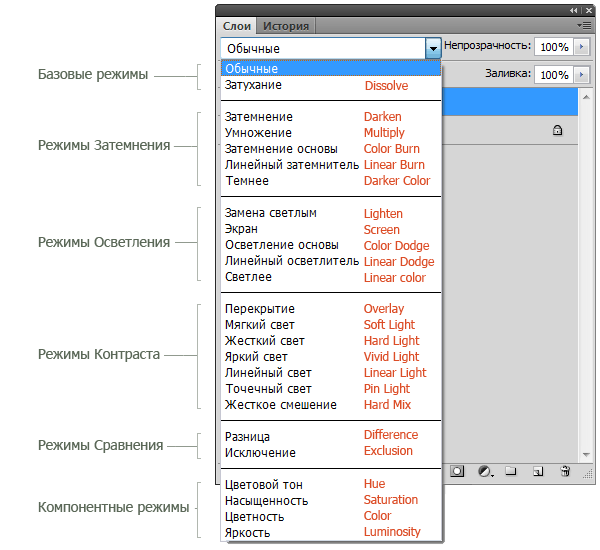
โหมดการผสมเลเยอร์อยู่ในเมนูแบบเลื่อนลงที่ด้านบนของแผงเลเยอร์ ( เลเยอร์). ในภาพเพื่อความสะดวกฉันเขียนชื่อโหมดเป็นภาษาอังกฤษเป็นสีแดง
1. โหมดพื้นฐาน
ปกติ (ปกติ) — โหมดเลเยอร์นี้เป็นค่าเริ่มต้น พิกเซลชั้นบนสุดมีความทึบและรูปภาพไม่โต้ตอบกัน ตัวอย่างเช่น เราจะดูโหมดผสมผสานในสองรูปภาพนี้ 

การลดทอน (ละลาย) ใช้รูปแบบพิกเซล ให้ผลเป็นรูพรุน เอฟเฟกต์จะปรากฏขึ้นก็ต่อเมื่อความโปร่งใสของชั้นบนสุดน้อยกว่า 100% ที่นี่ความโปร่งใสคือ 20% 
2. โหมดลดแสง
ไฟดับ (เข้มขึ้น)—แสดงเฉพาะบริเวณที่มืดของภาพเท่านั้น ผสมผสานพิกเซลโดยที่ชั้นบนสุดเข้มกว่าชั้นล่าง 
การคูณ (คูณ) - ช่วยให้คุณทำให้ภาพทั้งหมดมืดลงและมีประโยชน์ในสถานการณ์ที่คุณต้องการเพิ่มความหนาแน่นของไฮไลท์และโทนสีกลาง สิ่งนี้มีประโยชน์อย่างยิ่งเมื่อทำงานกับภาพที่เปิดรับแสงมากเกินไปหรือสว่างเกินไป 
ทำให้ฐานมืดลง (เผาสี) - ทำให้สีเข้มและเฉดสีเข้มขึ้นโดยไม่กระทบกับเฉดสีอ่อน 
เครื่องหรี่เชิงเส้น (การเผาไหม้เชิงเส้น) - ใช้แนวทางเดียวกับโหมด Base Burn แต่ให้เอฟเฟกต์เข้มขึ้น หากชั้นบนสุดเป็นสีขาวจะไม่เกิดการเปลี่ยนแปลงใดๆ 
เข้มขึ้น (สีเข้มขึ้น) - คล้ายกับโหมดเบิร์น ยกเว้นว่าใช้งานได้กับทุกเลเยอร์ในคราวเดียว แทนที่จะทำงานบนเลเยอร์เดียว เมื่อคุณผสมผสานสองชั้น จะมองเห็นเฉพาะพิกเซลสีเข้มเท่านั้น 
3. โหมดลดน้ำหนัก
ทดแทนด้วยแสง (เบาลง) - เปรียบเทียบสีของชั้นบนและชั้นล่าง และผสมพิกเซลหากชั้นบนสว่างกว่าชั้นล่าง 
หน้าจอ (หน้าจอ) - ช่วยให้คุณทำให้ภาพทั้งหมดสว่างขึ้นและมีประโยชน์ในสถานการณ์ที่คุณต้อง "พัฒนา" บางพื้นที่ในภาพที่ไม่ได้รับแสง 
ทำให้ฐานสว่างขึ้น (ดอดจ์สี) - ตรงกันข้ามกับโหมด "Body Darkening" คือการปรับสีและเฉดสีของแสงให้สว่างขึ้นโดยไม่กระทบต่อบริเวณที่มืดของภาพ 
ลิเนียร์ดอดจ์ (ลิเนียร์ดอดจ์) - ช่วยให้คุณทำให้ภาพสว่างขึ้น แต่ไม่เหมือนกับโหมดหน้าจอ แต่จะ "ตัด" ค่าและให้ผลลัพธ์ที่คมชัดกว่าโหมดผสมผสาน Screen หรือ Color Dodge 
ไฟแช็ก (สีเชิงเส้น) - คล้ายกับโหมด "Lighten" ใช้งานได้กับทุกเลเยอร์พร้อมกันเท่านั้น แทนที่จะเป็นเพียงเลเยอร์เดียว เมื่อคุณผสมสองชั้นเข้าด้วยกัน จะมองเห็นเฉพาะพิกเซลที่สว่างที่สุดเท่านั้น 
4. โหมดคอนทราสต์
ทับซ้อนกัน (โอเวอร์เลย์) - รวมเอฟเฟกต์ของโหมด "ทวีคูณ" และ "หน้าจอ" โดยผสมผสานชั้นบนสุดกับชั้นล่าง หากชั้นบนสุดเป็นสีเทา 50% จะไม่เกิดผลใดๆ 
แสงอ่อน (แสงอ่อน) - คล้ายกับโหมดโอเวอร์เลย์ แต่ให้เอฟเฟกต์ปานกลางมากกว่า หากชั้นบนสุดเป็นสีเทา 50% จะไม่เกิดผลใดๆ 
ไฟแรง (แสงแข็ง) - ใช้แนวทางเดียวกันกับโหมดโอเวอร์เลย์ แต่เอฟเฟกต์จะแข็งแกร่งกว่า ที่นี่ เลเยอร์บนสุดอยู่ภายใต้โหมดหน้าจอหรือโหมดทวีคูณ ขึ้นอยู่กับสี หากชั้นบนสุดเป็นสีเทา 50% จะไม่เกิดผลใดๆ 
แสงจ้า (แสงสดใส) - รวมเอฟเฟกต์ของโหมด Base Dark และ Base Light และใช้การผสมตามสีของชั้นบนสุด หากชั้นบนสุดเป็นสีเทา 50% จะไม่เกิดผลใดๆ 
แสงเชิงเส้น (แสงเชิงเส้น) - คล้ายกับโหมด Bright Light แต่มีเอฟเฟกต์ที่เข้มกว่า หากชั้นบนสุดเป็นสีเทา 50% จะไม่เกิดผลใดๆ 
จุดไฟ (พินไลท์) - ผสมผสานสีของแสงโดยใช้โหมด Lighten และสีเข้มโดยใช้โหมด Burn หากชั้นบนสุดเป็นสีเทา 50% จะไม่เกิดผลใดๆ 
การผสมอย่างหนัก (ฮาร์ดมิกซ์) - สร้างภาพที่มีโทนสีสม่ำเสมอ จำกัดสีและจัดวางโปสเตอร์ ความเรืองแสงของชั้นบนสุดผสมกับสีของชั้นล่าง 
5. โหมดการเปรียบเทียบ
ความแตกต่าง (ความแตกต่าง) - แสดงความแตกต่างของโทนสีระหว่างสองชั้นโดยการลบพิกเซลแสงออกจากเลเยอร์ใดเลเยอร์หนึ่ง ผลลัพธ์ที่ได้คือภาพมืดและบางครั้งก็กลับหัว 
ข้อยกเว้น (ยกเว้น) - คล้ายกับโหมด "ความแตกต่าง" แต่มีเอฟเฟกต์ที่รุนแรงน้อยกว่า 
5. โหมดคอมโพเนนต์
โทนสี (เว้) - รวมสีของชั้นบนสุดกับความผันผวนของสีและโทนสีของด้านล่าง 
ความอิ่มตัว (ความอิ่มตัว) - รวมการเปลี่ยนแปลงสีของชั้นบนสุดเข้ากับสีและโทนสีของชั้นล่างสุด 
โครมา (สี) - รวมสีและการเปลี่ยนแปลงสีของชั้นบนสุดเข้ากับโทนสีของชั้นล่างสุด 
ความสว่าง (ความส่องสว่าง) - รวมโทนสีของชั้นบนสุดเข้ากับสีและการเปลี่ยนแปลงสีของชั้นล่างสุด 
